Análise Estrutural
Após o processamento, podemos observar e avaliar os modelos de cálculo utilizados para a obtenção dos esforços de cálculo. Primeiramente, iremos avaliar o modelo dos pavimentos (grelha) e posteriormente o modelo de pórtico espacial.
Pavimento PISO2
Para evitar repetir os procedimentos para os dois pavimentos, iremos apenas analisar os modelos do pavimento PISO2.
Antes de iniciarmos a análise dos pavimentos devemos lembrar que foram gerados quatro modelos para cada um dos pavimentos (um para cada etapa, e um para a etapa acabada).
Primeiro, iremos analisar o modelo o modelo da ETAPA1:
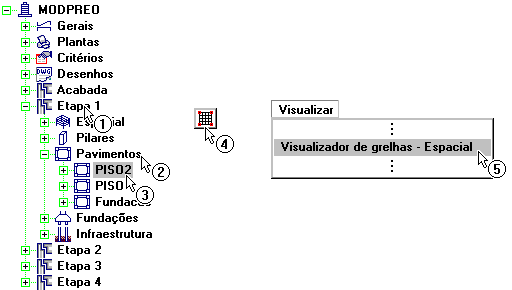
- (1) Clique em "ETAPA1" na árvore do edifício;
- (2) Clique em "Pavimentos";
- (3) Clique sobre o "PISO2";
- (4) Ative o "Grelhas-TQS";
- (5) Acesse o comando "Visualizar" - "Visualizador de grelhas - Espacial"
Ao entrarmos no Visualizador de Grelha, podemos observar o modelo de cálculo, percebemos que foram discretizadas as vigas e os painéis de laje, apenas da região A, como era esperado. Neste modelo iremos apenas verificar se a consideração de peso próprio foi feita corretamente, ou seja, com modelo articulado.
Primeiramente iremos observar as combinações de ações existentes neste modelo, para isso acesse o comando "Selecionar" - "Caso atual":
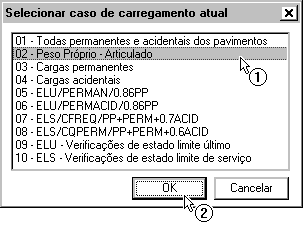
- (1) Selecione o caso "02 - Peso Próprio - Articulado";
- (2) Clique no botão "OK".
Observe que, apesar dos casos de cargas permanentes e acidentais existirem na listagem, eles não foram utilizados para nenhuma das combinações, como era de se esperar.
Depois iremos ativar o diagrama de momentos fletores nas barras da grelha utilizando o botão  da barra de ferramentas do Visualizador de grelhas:
da barra de ferramentas do Visualizador de grelhas:
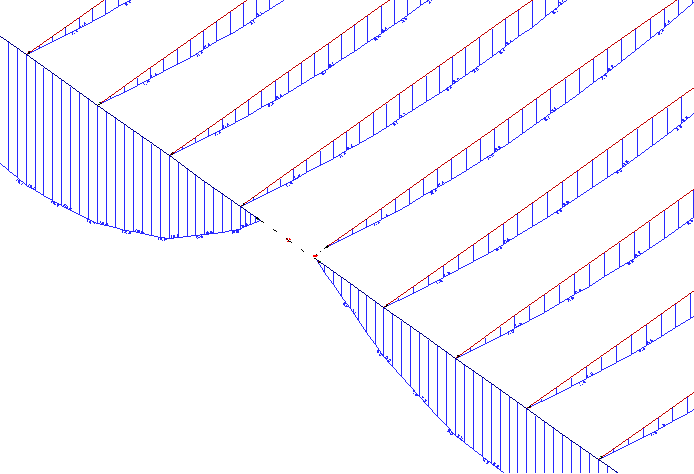
Como podemos observar acima, o peso próprio não gera momentos negativos em cima dos apoios, ou seja, foi considerado um modelo com articulações.
Feche esta janela e iremos visualizar o modelo do pavimento na ETAPA2:
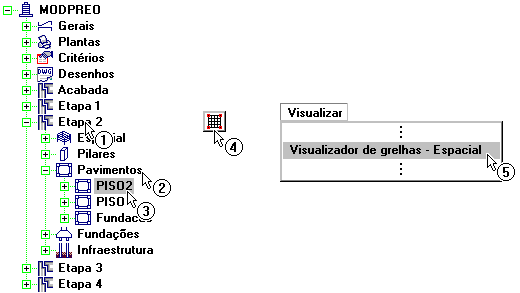
- (1) Clique em "ETAPA2" na árvore do edifício;
- (2) Clique em "Pavimentos";
- (3) Clique sobre o "PISO2";
- (4) Ative o "Grelhas-TQS";
- (5) Acesse o comando "Visualizar" - "Visualizador de grelhas - Espacial"
Desta vez, poderemos observar que o modelo do pavimento apresenta a discretização diferente da etapa anterior:
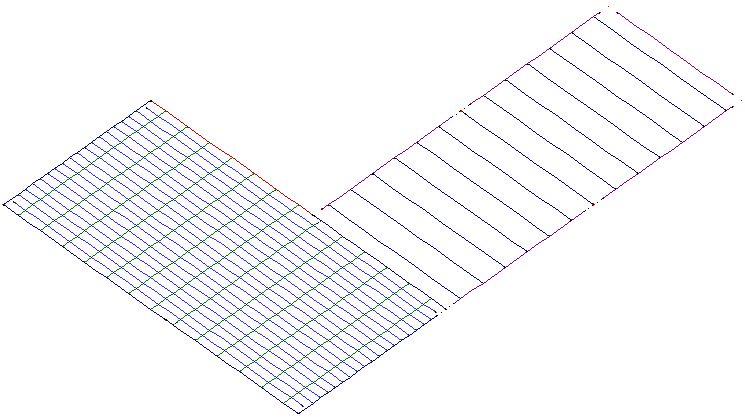
Na região A, onde nesta etapa já foi efetuada a solidarização, podemos observar que a discretização contempla a capa de concreto, enquanto que a discretização da região B é feita considerando apenas a discretização dos painéis da laje pré-moldada.
Nesta etapa, iremos observar novamente que os diagramas de momentos fletores são "isostáticos":
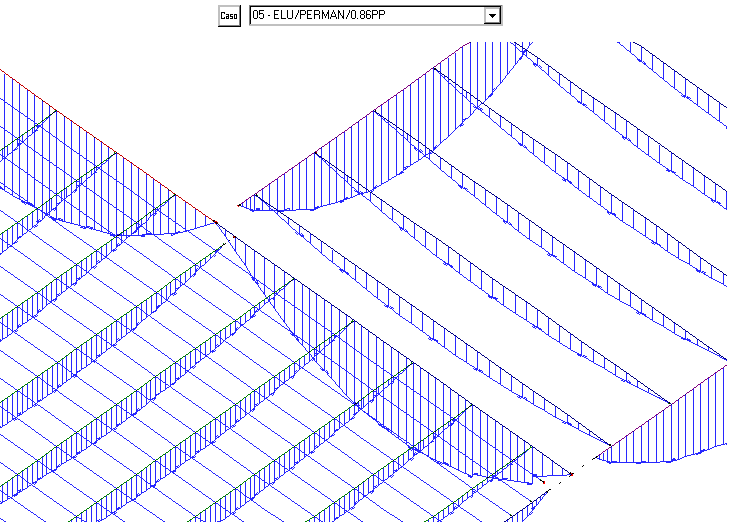
Por último, iremos observar o modelo do pavimento na etapa ACABADA, ou seja, para a situação de estado limite último (ELU) do edifício.
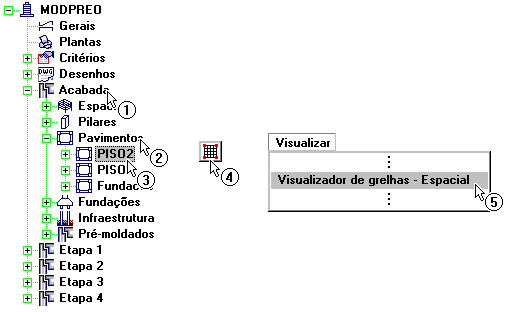
Neste modelo final, temos a seguinte discretização do pavimento:
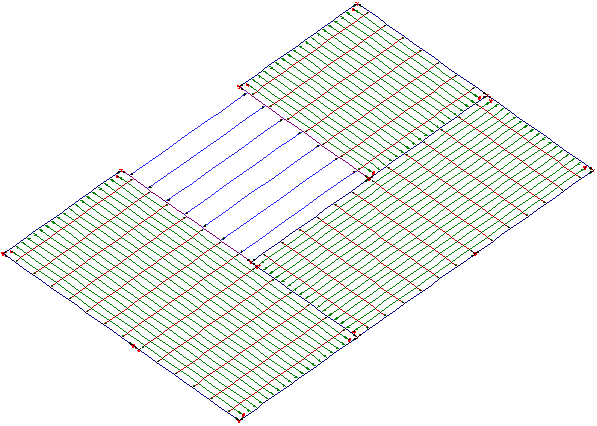
Agora vamos observar os casos e combinações de cargas existentes para esta etapa:
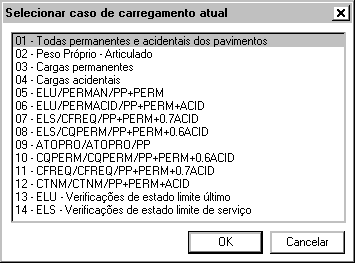
Podemos observar acima que nas combinações de estado limite último (ELU), para a etapa ACABADA, são acrescentadas as parcelas de cargas permanentes e variáveis. O mesmo ocorre para o estado limite de serviço. Além disso, existe as combinações utilizadas para o cálculo de protensão:
- ATOPRO: combinação de cargas no ato da protensão;
- CQPERM: combinação de cargas quase-permanentes;
- CFREQ: combinação de cargas freqüentes;
- CTNM: combinação total não majorada.
Vamos observar os diagramas dos casos de carregamento:
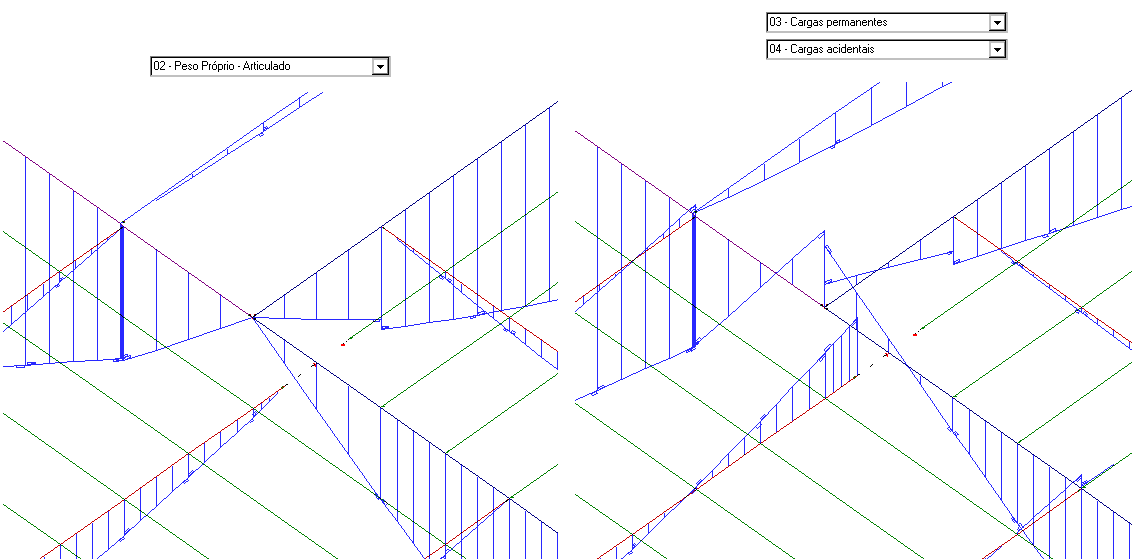
Podemos observar que, para o peso próprio, os diagramas são "isostáticos", e para as cargas permanentes e acidentais temos diagramas que apresentam momento negativos nos apoios.
Selecione a caso/combinação "06 - ELU/PERMACID/PP+PERM+ACID":
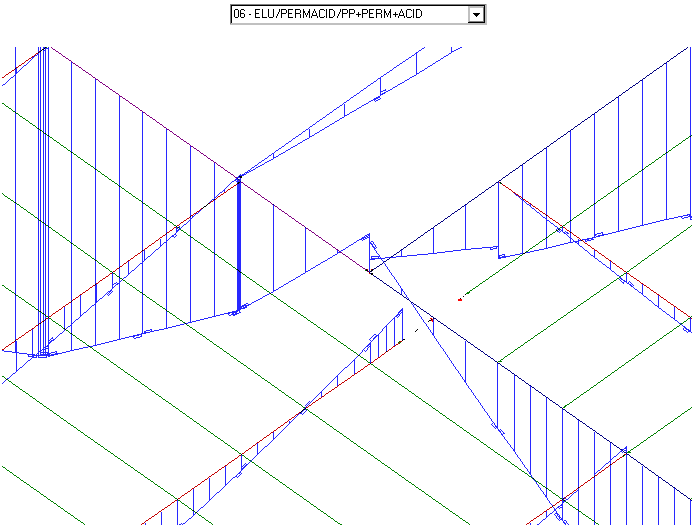
Nesta combinação, que é formada pela "soma" dos três diagramas apresentados anteriormente, podemos observar a presença de momentos negativos nas vigas e extremidade de algumas barras das lajes. Ou seja, as lajes serão dimensionadas levando-se em conta estes valores de esforços solicitantes.
Para analisar outros tipos de resultados, dentro do Visualizador de grelha, acesse a barra de ferramentas ou o menu, conforme apresentado anteriormente. Ao fim, feche esta janela
Pórtico Espacial
Antes de iniciarmos a análise dos pavimentos devemos lembrar que foram gerados quatro modelos do pórtico espacial, um para cada uma das etapas mais o modelo da etapa ACABADA.
Primeiramente, iremos acessar o pórtico espacial da primeira etapa construtiva:
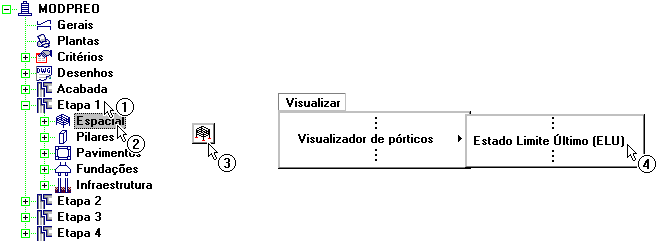
- (1) Clique na pasta "Etapa 1";
- (2) Clique na pasta "Espacial";
- (3) Ative o "Pórtico-TQS";
- (4) Acesse o comando "Visualizar" - "Visualizador de pórticos" - "Estado limite último - ELU".
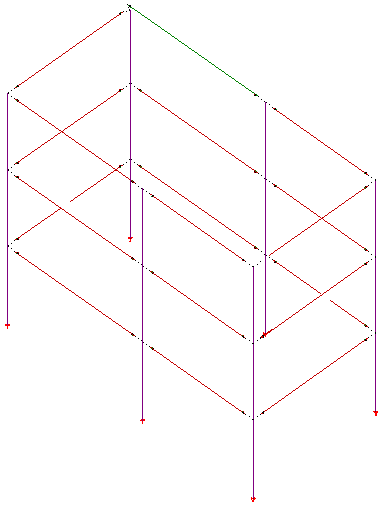
Como podemos observar no "Visualizador de pórtico", apenas os elementos estruturais da região A foram discretizados neste modelo, como previsto.
Ao acessarmos o comando "Selecionar" - "Caso atual", poderemos observar que além dos casos de carregamento de peso próprio, permanentes e acidentais, também são apresentados os casos de desaprumo, conforme informamos na edição de dados do edifício, no início deste exemplo:

Na figura acima também podemos observar algumas das combinações de carregamento existente no modelo. Nelas, para esta etapa construtiva só são utilizados os casos de peso próprio e de desaprumo.
Selecione a combinação "14 - ELU1/PERMACID/0,86PP" para visualizarmos os momentos fletores atuantes nas vigas:
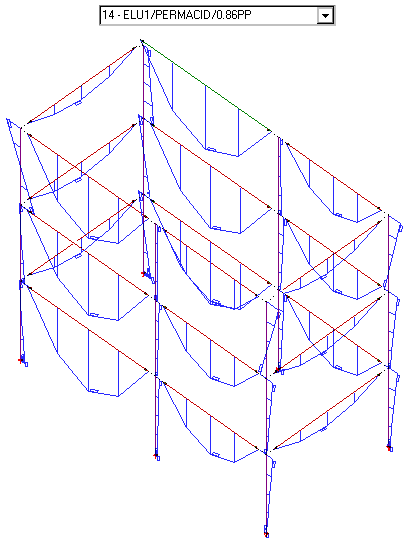
Ou seja, percebemos que, para esta etapa construtiva, temos apenas diagramas "isostáticos" nas vigas. Nos pilares, os momentos aparecem devido à excentricidade do apoio das vigas, que é feito através de consolos.
Feche esta janela e vamos analisar o modelo de outra etapa construtiva, a Etapa 2:
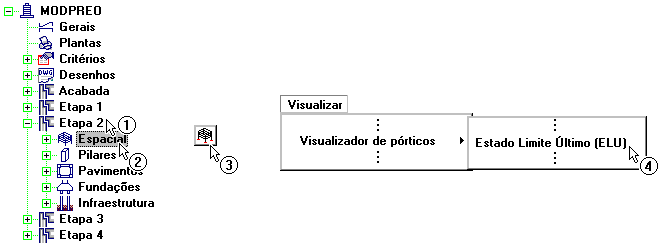
- (1) Clique na pasta "Etapa 2";
- (2) Clique na pasta "Espacial";
- (3) ative o "Pórtico-TQS";
- (4) Acesse o comando "Visualizar" - "Visualizador de pórticos" - "Estado limite último - ELU".
Ao visualizarmos os esforços de momento fletor da combinação "13 - ELU1...", teremos:
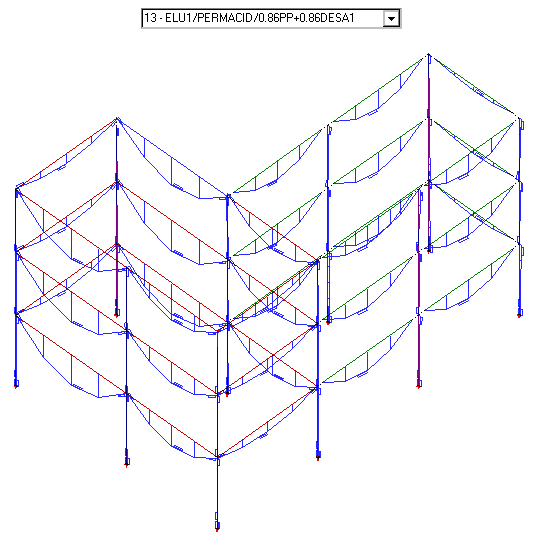
Se olharmos melhor próxima a região de ligação entre a região A e região B, teremos:
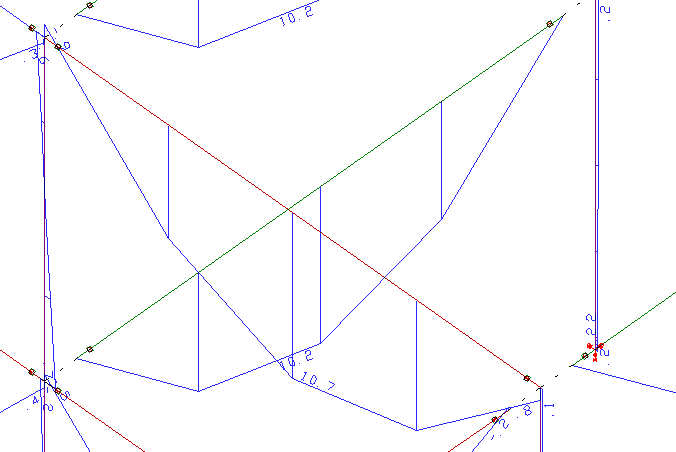
Ou seja, podemos perceber que, para a região A, que nesta etapa construtiva está solidarizada, começam a aparecer momentos negativos próximo aos apoios das vigas.
Obviamente, para a combinação "14 - ELU..." onde apenas o peso próprio atua, não teremos momentos negativos:
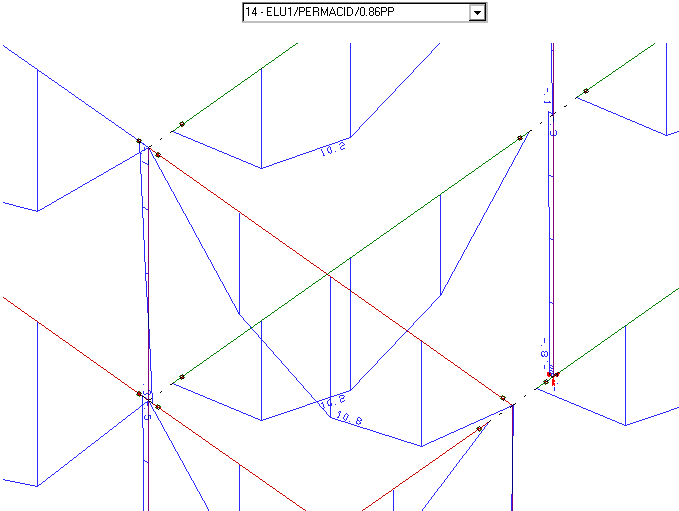
Para finalizar, iremos visualizar o modelo de pórtico espacial da estrutura acabada. Utilize o mesmo procedimento apresentado anteriormente.
Na lista de carregamentos, já percebemos que existe os carregamentos de vento:
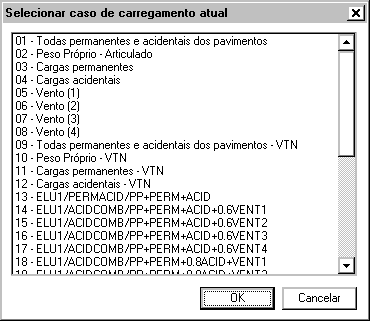
Ao visualizarmos a combinação "13 - ELU1..." teremos:
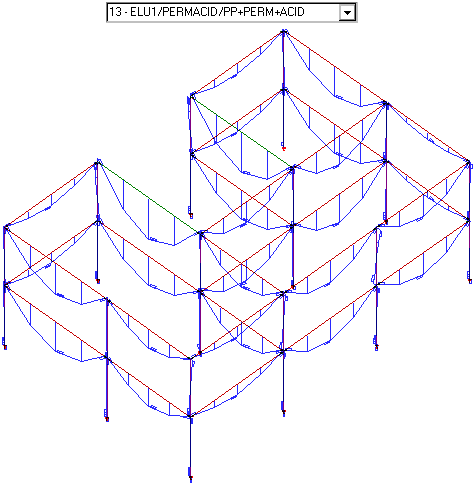
Observe que, nesta combinação já estão atuando as cargas permanentes e acidentais, além do peso próprio. Neste modelo, no apoio das vigas, temos a presença de esforços negativos:
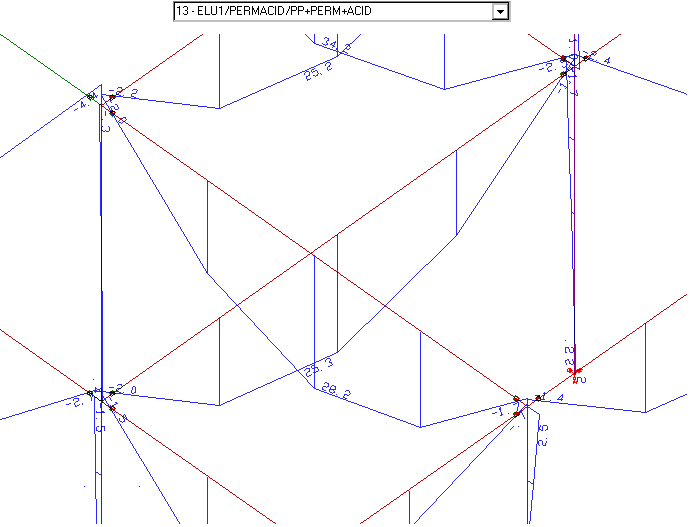
Com isso, terminamos a parte de análise dos modelos estruturais do pórtico espacial da estrutura.
Saia do "Visualizador de pórtico espacial" e volte ao Gerenciador da TQS.
